 1.0
1.0
 1.12MB
1.12MB
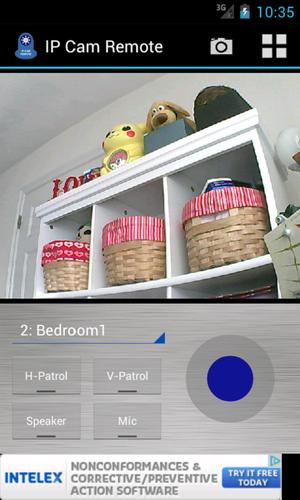
9.1
IP Cam Remote é um aplicativo móvel e um aplicativo vestível para visualizar e controlar câmeras IP.
IP Cam Remote é um aplicativo móvel e vestível que permite que você se conecte às suas câmeras IP remotamente de qualquer lugar. Dois tipos de câmeras IP são suportados, MJPEG (por exemplo, Foscam FI8910W) e H.264 (por exemplo, Foscam FI9821W V2). Você pode usar o joystick virtual para panificar e inclinar a câmera. Até 18 câmeras IP podem ser adicionadas à lista na lista suspensa (Spinner).
O áudio bidirecional é suportado (se suas câmeras IP suportarem). Pressione o botão Alternante do alto -falante para ouvir o áudio. Pressione -o novamente para desligar o áudio.
Segure o botão MIC para ativar o microfone. Fale com o seu dispositivo Android para enviar sua voz para a câmera IP. Solte o botão para desativar o microfone.
Se você segurar o botão MIC enquanto o botão do alto -falante estiver ativado atualmente, o alto -falante será temporariamente desativado até que o botão MIC seja liberado. Isso é para prevenir ou minimizar ecos.
Diálogo Configurações de conexão, diálogo de configuração de notificação e diálogo de tela podem ser invocadas no menu de contexto do Android.
A caixa de diálogo Configurações de conexão contém os campos necessários que você deve preencher antes que o aplicativo possa se conectar à sua câmera IP remotamente, assumindo que a câmera IP já tenha sido configurada com sucesso em sua rede local de casa (ou escritório). Se a caixa de diálogo Configurações de conexão já estiver preenchida para o slot atualmente selecionado na lista de câmera suspensa, as informações poderão ser removidas clicando no botão Limpar.
A caixa de diálogo Configurações de notificação permite ativar e desativar a notificação de email, assumindo que suas contas de email já tenham sido especificadas na configuração administrativa da câmera IP. A opção “Ativar notificação do Android” (apenas câmeras MJPEG) permite que um serviço em segundo plano seja ativado ou desativado no seu dispositivo Android. A notificação será criada e aparecerá na barra de status com o som de alerta quando sua câmera IP, ou seja, a selecionada na tela principal, detecta movimentos mesmo quando o aplicativo não estiver em execução.
A caixa de diálogo Screen/Control/Speaker Configurações permite que você gire a tela e o controle de joystick controle vertical e horizontalmente. Isso pode ser necessário no caso em que sua câmera IP está montada fisicamente de cabeça para baixo. A opção "Mantenha a tela on" diz ao seu dispositivo Android para deixar a tela ligada sem dormir após um período de tempo. A opção "Mantenha o alto -falante" (opção MJPEG Câmeras) mantém o alto -falante mesmo quando esse aplicativo é colocado em segundo plano (por exemplo, ao alternar para outro aplicativo, quando o botão home é pressionado ou quando a tela estiver desligada).
O brilho e o contraste da tela (apenas em alguns modelos de câmera IP) podem ser ajustados tocando em qualquer lugar da área de exibição da câmera para trazer as barras de ajuste. Sob a condição de baixa luz, o botão IR On pode ser pressionado para ligar as luzes LED IR, para permitir a visão noturna. Pressionar o botão IR OFF desligará as luzes LED IR.
Espalhe os dois dedos para diminuir o zoom ou apertar dois dedos para aumentar o zoom. Pressione e segure a tela da câmera por alguns segundos para redefinir o nível de zoom.
O usuário pode navegar para "sistema de monitoramento da câmera IP em tempo real" selecionando "Vá para o sistema de monitoramento" no menu de contexto.
O aplicativo Android Wear para IP Cam Remote foi introduzido na versão 6. Este aplicativo vestível é instalado automaticamente quando você instala ou atualiza IP Cam Remote . Ele permite que o usuário visualize e atualize capturas de tela de câmeras IP diretamente do seu pulso. Para atualizar a captura de tela, basta tocar na tela do relógio. Role para cima ou para baixo para navegar entre as câmeras IP. Execute uma impressora longa para criar a visualização da lista de câmera, que permite ao usuário pular rapidamente para uma câmera específica. A câmera selecionada no aplicativo Watch pode ser aberta no seu aplicativo portátil tocando no botão "Abrir no telefone". Para mais informações, acesse a página de ajuda dentro do aplicativo de relógios.
Histórico da versão:
============
v5.0:
H.264 (HD) As câmeras agora são suportadas !!!
Foi testado com Foscam FI9821W V2.
Para as câmeras H.264, o modo de tela amplo (16: 9) pode ser selecionado na caixa de diálogo Configurações de tela/controle/alto -falante.
NOTA: Se houver um problema após a atualização mais recente, tente limpar os dados de Configurações -> Apps -> IP Cam Remote , tente reiniciar o dispositivo Android ou tente reinstalar o aplicativo.
November 14, 2025
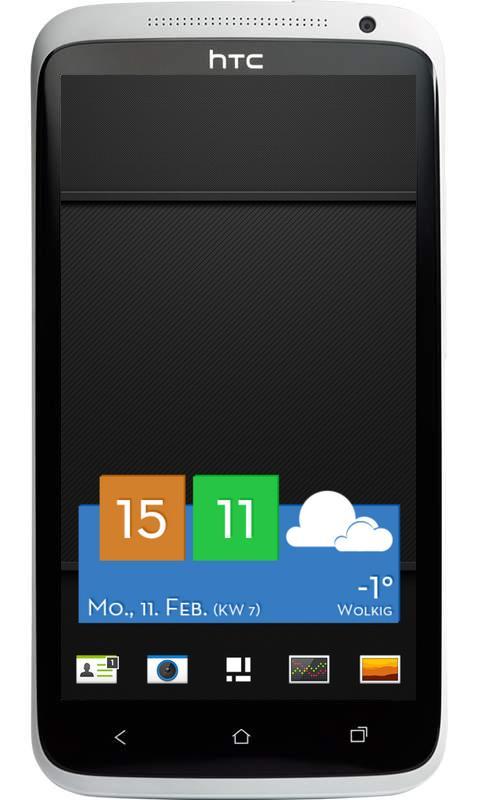
November 14, 2025

November 13, 2025

November 13, 2025
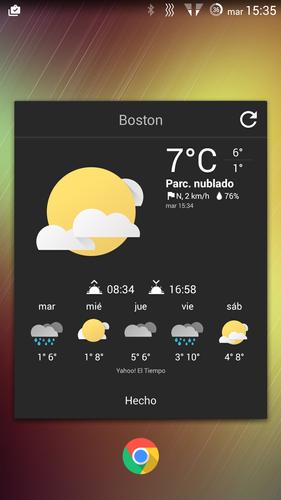
November 13, 2025
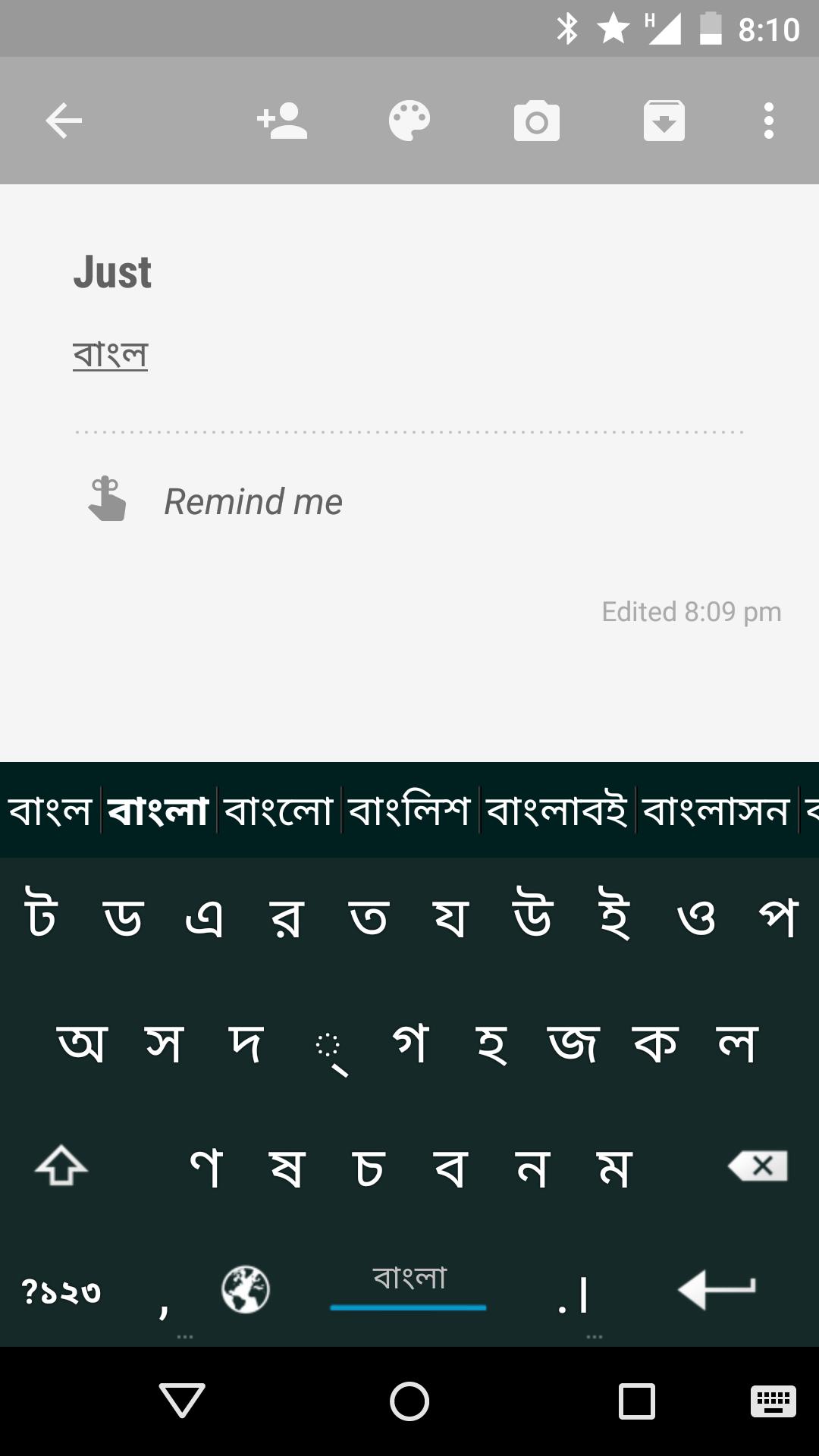
November 13, 2025
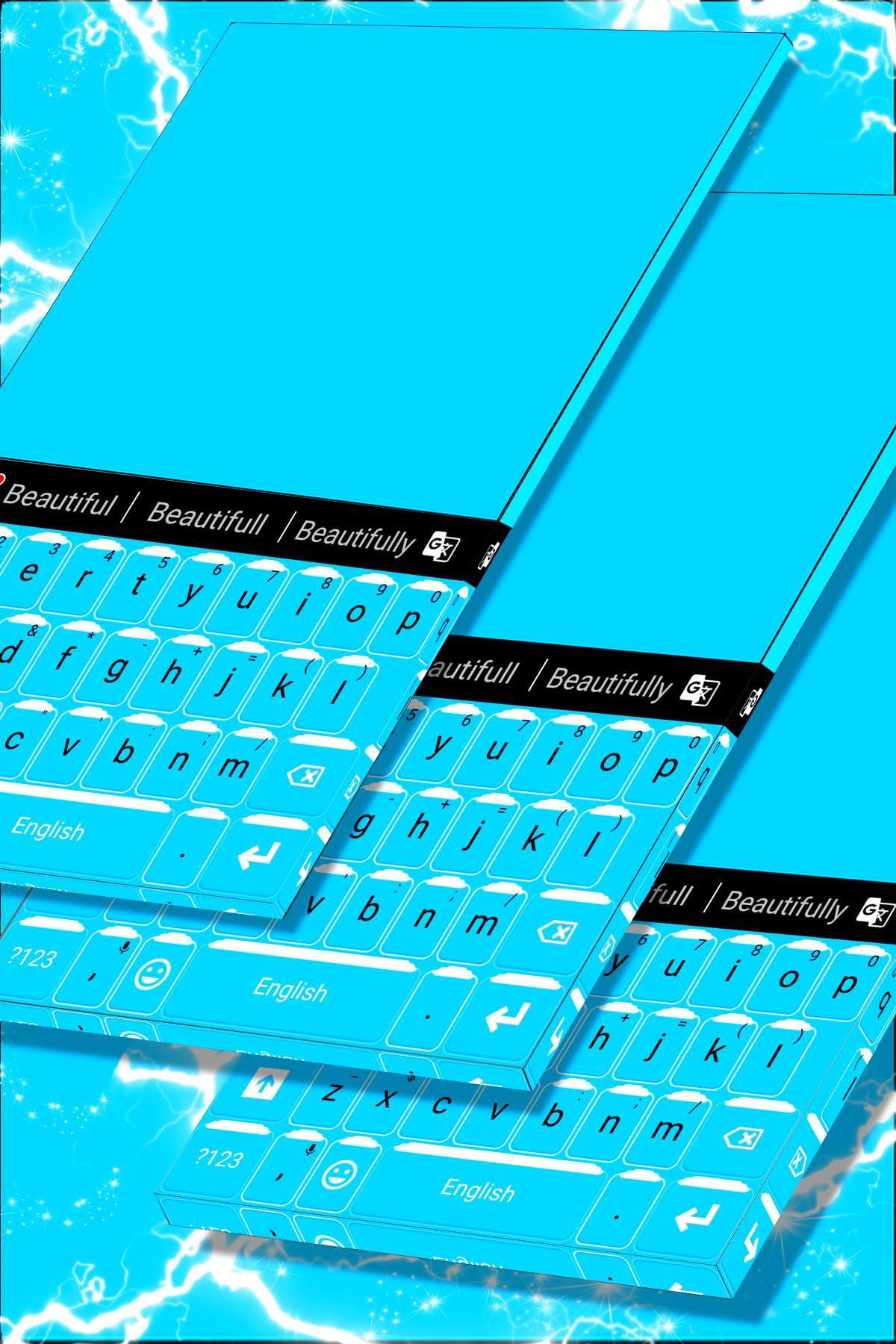
November 13, 2025

November 13, 2025

November 12, 2025
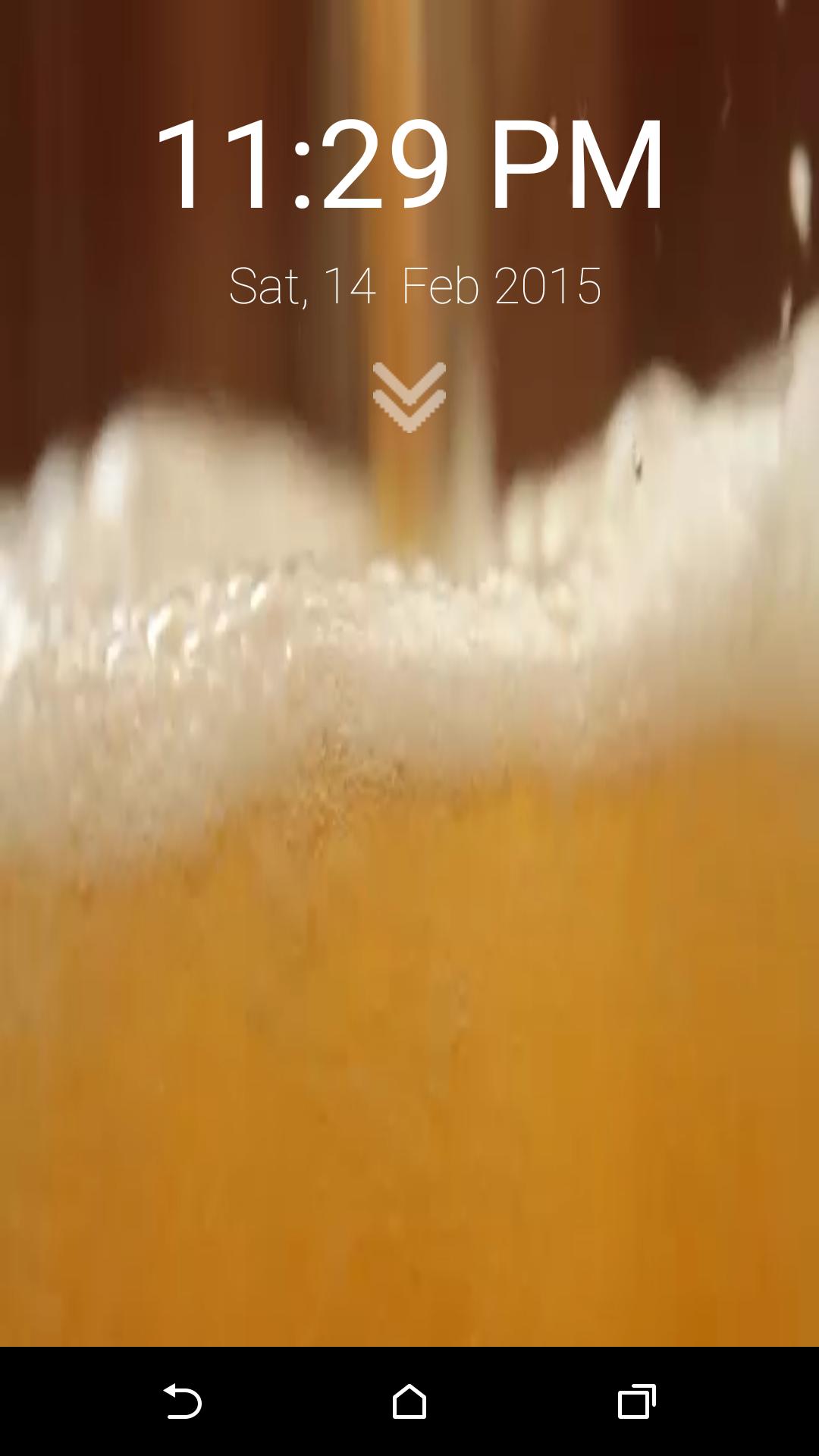
November 12, 2025

November 12, 2025

November 11, 2025
